Mac OS搭建Python开发环境
发布时间:2019-09-15 10:17:04编辑:auto阅读(2330)
简书 Wwwwei
转载请注明原创出处,谢谢!
前言
最近在看一些关于机器学习的内容,其中大量代码需要Python的运行环境,所以搭建了Python开发环境,这里记录下,方便大家学习。
安装Python
Mac OS下安装Python主要方式有两种:
一. homebrew
利用homebrew安装Python,直接终端中输入以下命令:
brew install python如果权限问题出错,请加上sudo
如果需要安装Python 3.X版本,可以直接输入以下命令:
brew install python3二. 官网下载安装
访问Python官网 https://www.python.org/downloads,下载安装Python安装包,一路点击安装即可。
验证安装是否成功
终端输入以下命令,查看Python安装位置
which python终端输入以下命令,查看Python当前版本
python --version终端输入以下命令,进入Python交互模式
python一个非常重要的问题
Mac OS自身其实已经带有Python,版本为2.7.X,这个Python主要用于支持系统文件和XCode,所以我们在安装新的Python版本时候最好不要影响这部分。
这里就会出现一个十分困扰的问题,我们按照上述步骤安装好了自己所需要Python版本,目前我们一般都会选择安装Python 3.X版本,在安装好了之后,我们输入以下命令
python --version或者
python 发现所示内容仍然是2.7.X版本的Python,这是因为我们使用python这个命令,系统仍然会调用默认的Python版本(即系统版本),网上很多教程会让我们修改配置文件或者$PATH变量将系统默认Python版本切换至我们安装的版本,但是个人感觉没有多大必要,毕竟系统的东西能不改最好不要改。
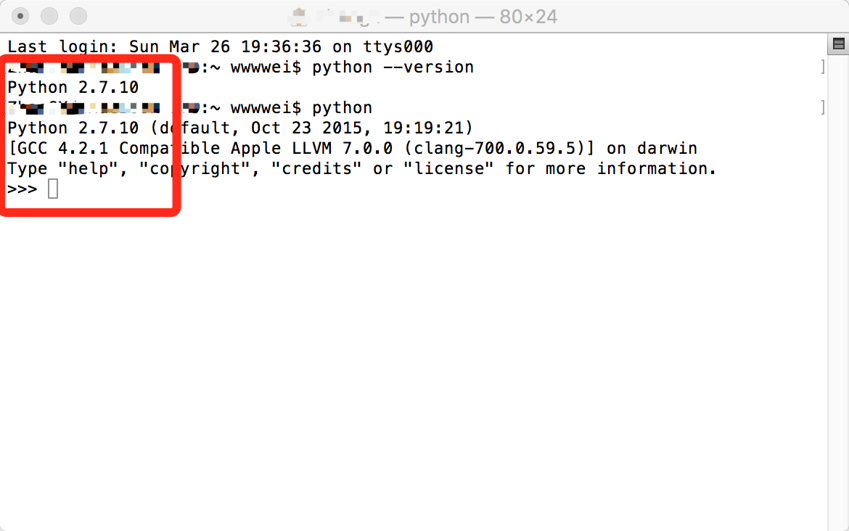
终端输入以下命令,查看Python安装位置
which python3终端输入以下命令,查看Python当前版本
python3 --version终端输入以下命令,进入Python交互模式
python3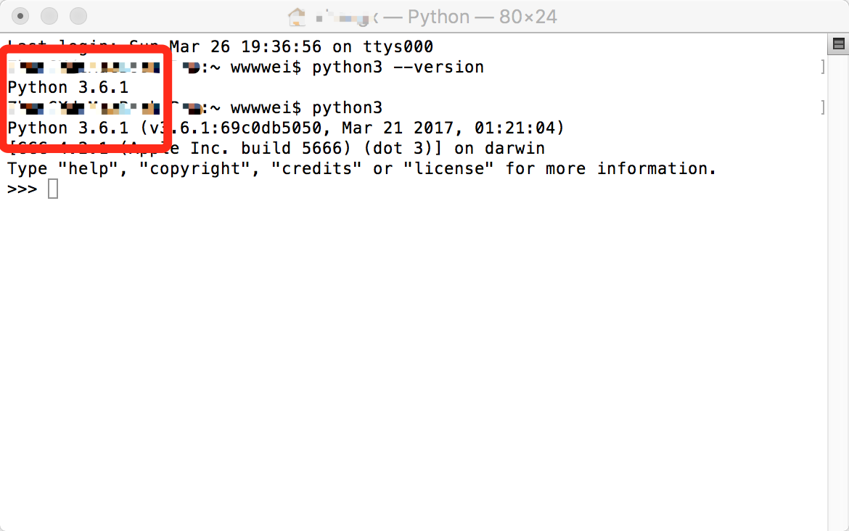 安装Python包管理工具pip
安装Python包管理工具pip目前的Python3其实已经集成了pip,所以不需要再重新安装,如果是之前的版本,可以百度一下pip相关的安装方法,比较简单,这里不再赘述。
一个需要注意的地方,和上述讲道的问题一样,由于系统自身的Python版本并行存在,我们使用pip的时候也需要将pip命令换成用pip3这个命令。
关于pip的介绍可以参考 Python包管理工具——Pip
上一篇: 使用python模拟登录
下一篇: PageRank算法(python实现)
- openvpn linux客户端使用
51743
- H3C基本命令大全
51421
- openvpn windows客户端使用
41835
- H3C IRF原理及 配置
38604
- Python exit()函数
33101
- openvpn mac客户端使用
30094
- python全系列官方中文文档
28762
- python 获取网卡实时流量
23762
- 1.常用turtle功能函数
23674
- python 获取Linux和Windows硬件信息
22044
- Ubuntu本地部署dots.ocr
71°
- Python搭建一个RAG系统(分片/检索/召回/重排序/生成)
2269°
- Browser-use:智能浏览器自动化(Web-Agent)
2962°
- 使用 LangChain 实现本地 Agent
2467°
- 使用 LangChain 构建本地 RAG 应用
2414°
- 使用LLaMA-Factory微调大模型的function calling能力
3009°
- 复现一个简单Agent系统
2421°
- LLaMA Factory-Lora微调实现声控语音多轮问答对话-1
3226°
- LLaMA Factory微调后的模型合并导出和部署-4
5315°
- LLaMA Factory微调模型的各种参数怎么设置-3
5141°
- 姓名:Run
- 职业:谜
- 邮箱:383697894@qq.com
- 定位:上海 · 松江
